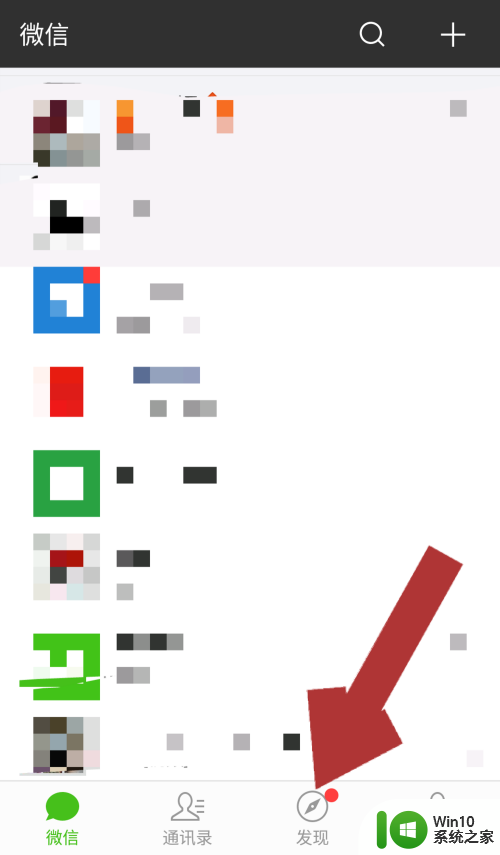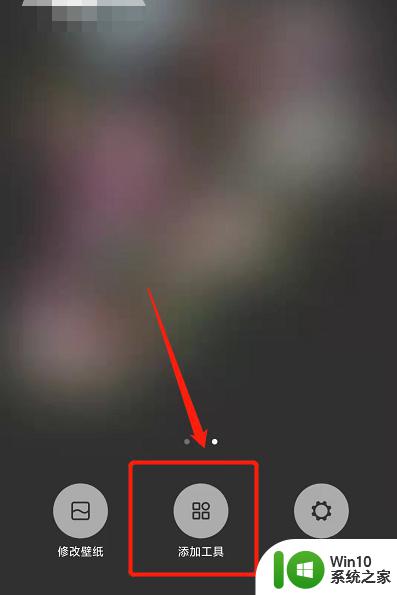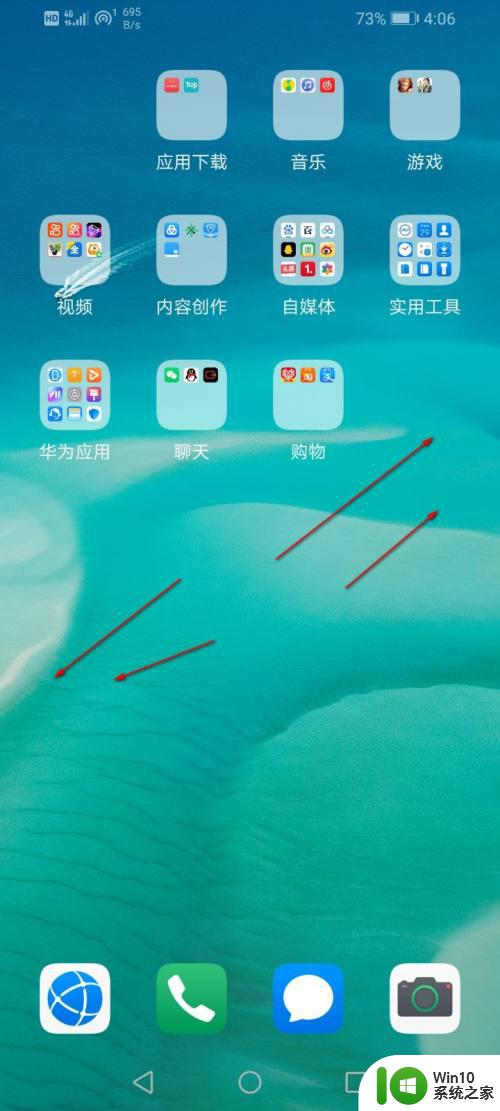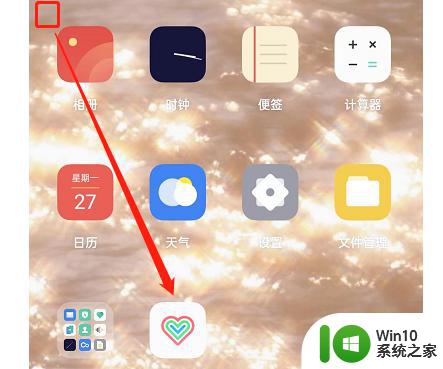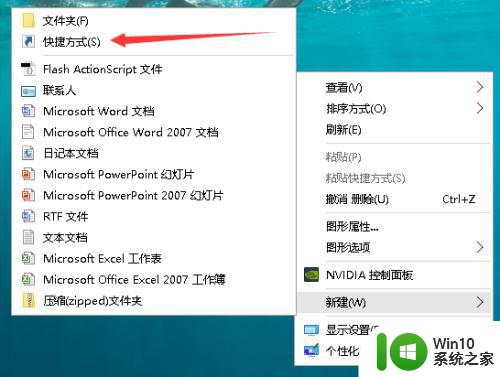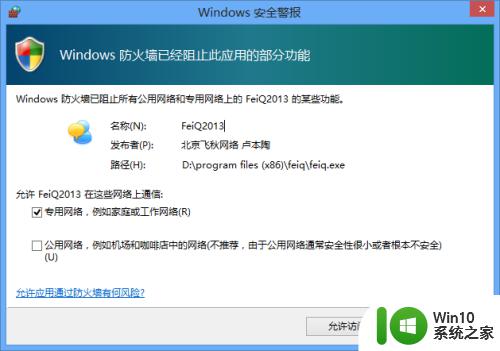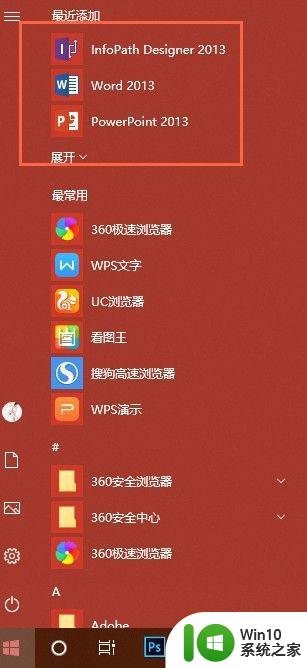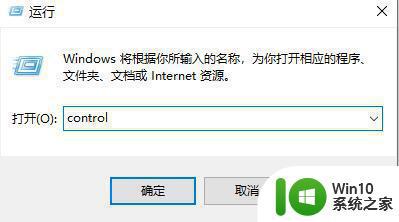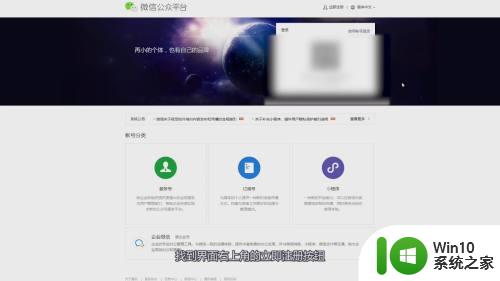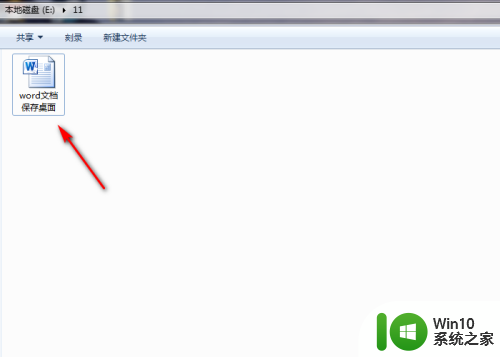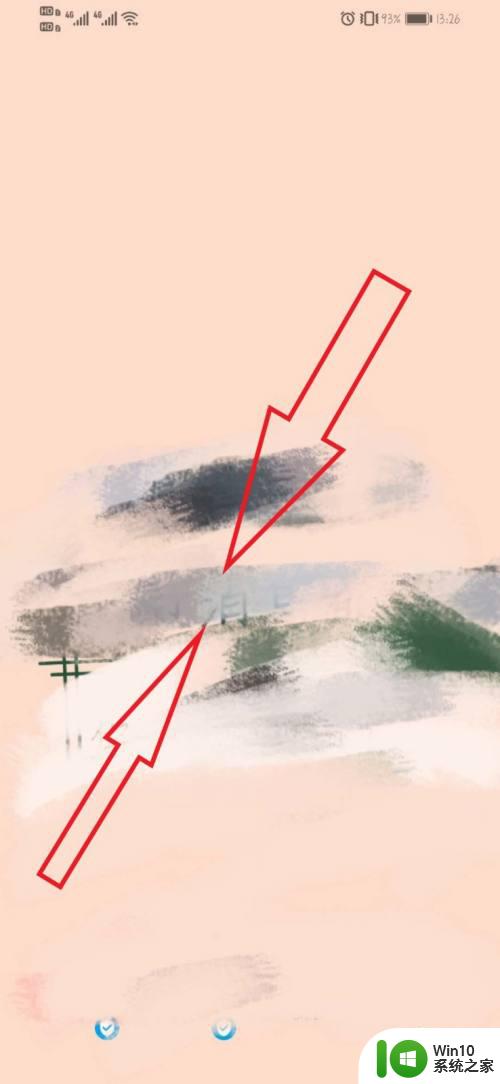小程序添加到桌面怎么设置 微信小程序如何添加到桌面
在当今移动互联网时代,微信小程序作为一种轻量级应用程序,受到越来越多用户的青睐,有些用户可能还不太清楚如何将微信小程序添加到桌面,以便更方便地使用。实际上添加微信小程序到桌面并不复杂,只需简单几步即可实现。在这篇文章中我们将介绍如何设置微信小程序添加到桌面,让您轻松享受更便捷的使用体验。
操作方法:
1.打开手机微信,进入微信首页,点击页面下方的“发现”,进入微信的发现页。
2.进入微信的发现页后,点击“小程序”。进入微信小程序页面,页面中有附近的小程序、我的小程序、最近使用的小程序。
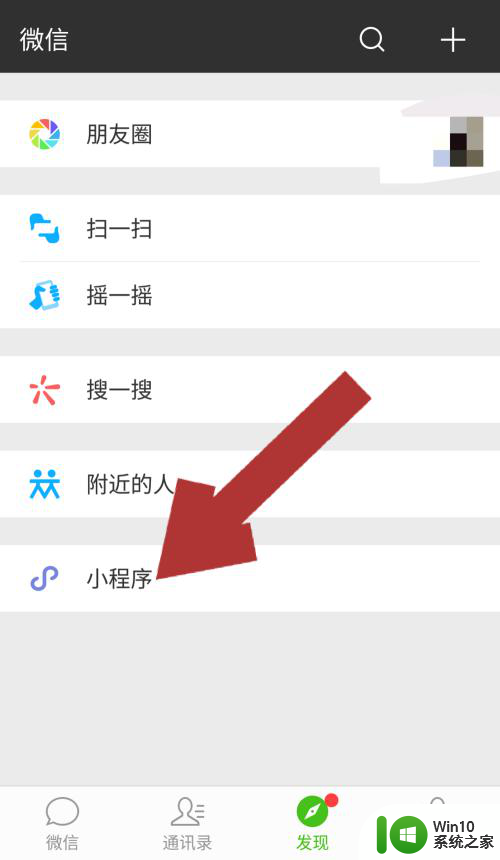
3.在小程序页面中,找到我们想要添加到手机桌面的小程序。点击该小程序名称,进入小程序中。
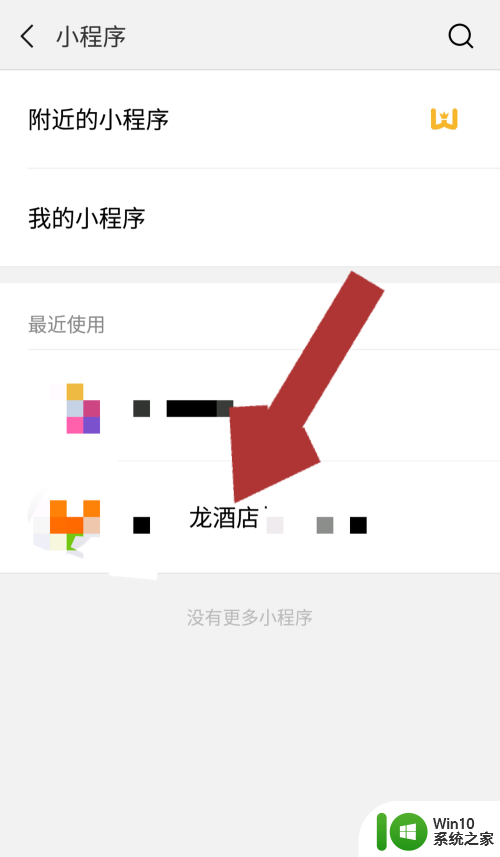
4.进入我们想要添加到桌面的小程序后,点击页面右上角的“...”,页面下方会出现对应的操作功能。

5.点击页面中操作功能中的“添加到桌面”,这样该小程序就添加到我们手机的桌面了。
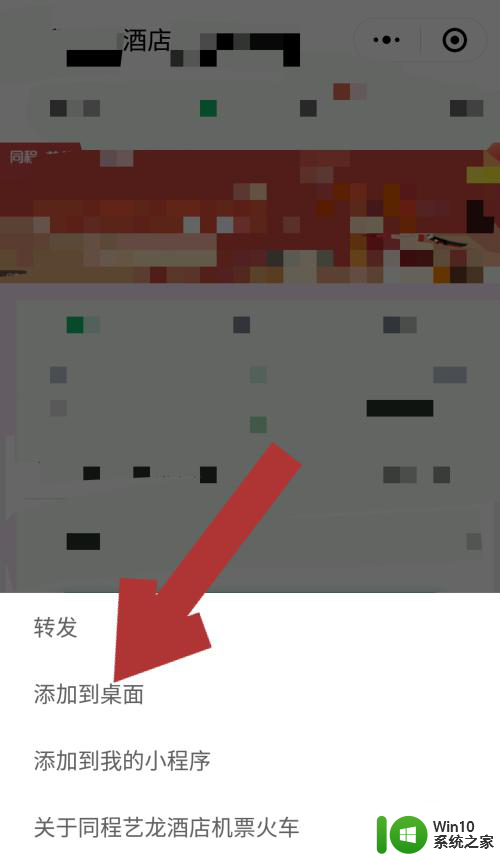
6.返回手机桌面,就可以看到我们刚刚添加的小程序了。以后再使用该小程序就不用再在微信里边操作了,直接在手机桌面就可以使用,
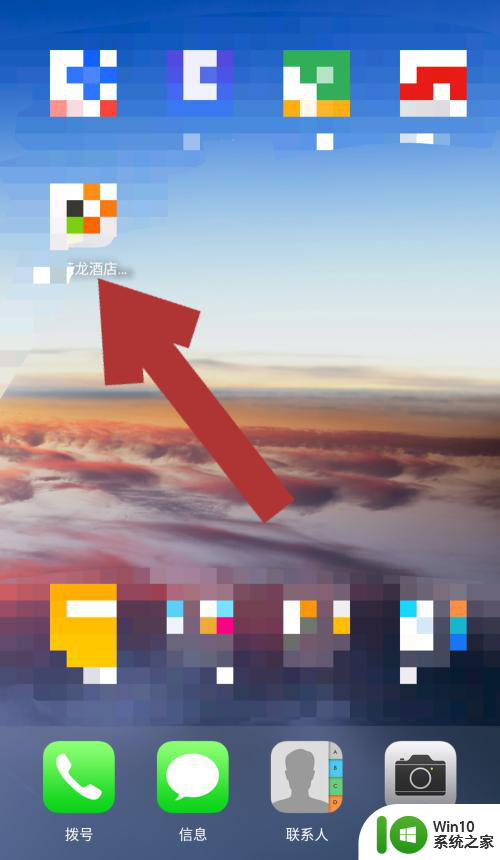
以上就是如何将小程序添加到桌面的全部内容,如果还有不清楚的用户,可以参考一下小编提供的步骤进行操作,希望对大家有所帮助。